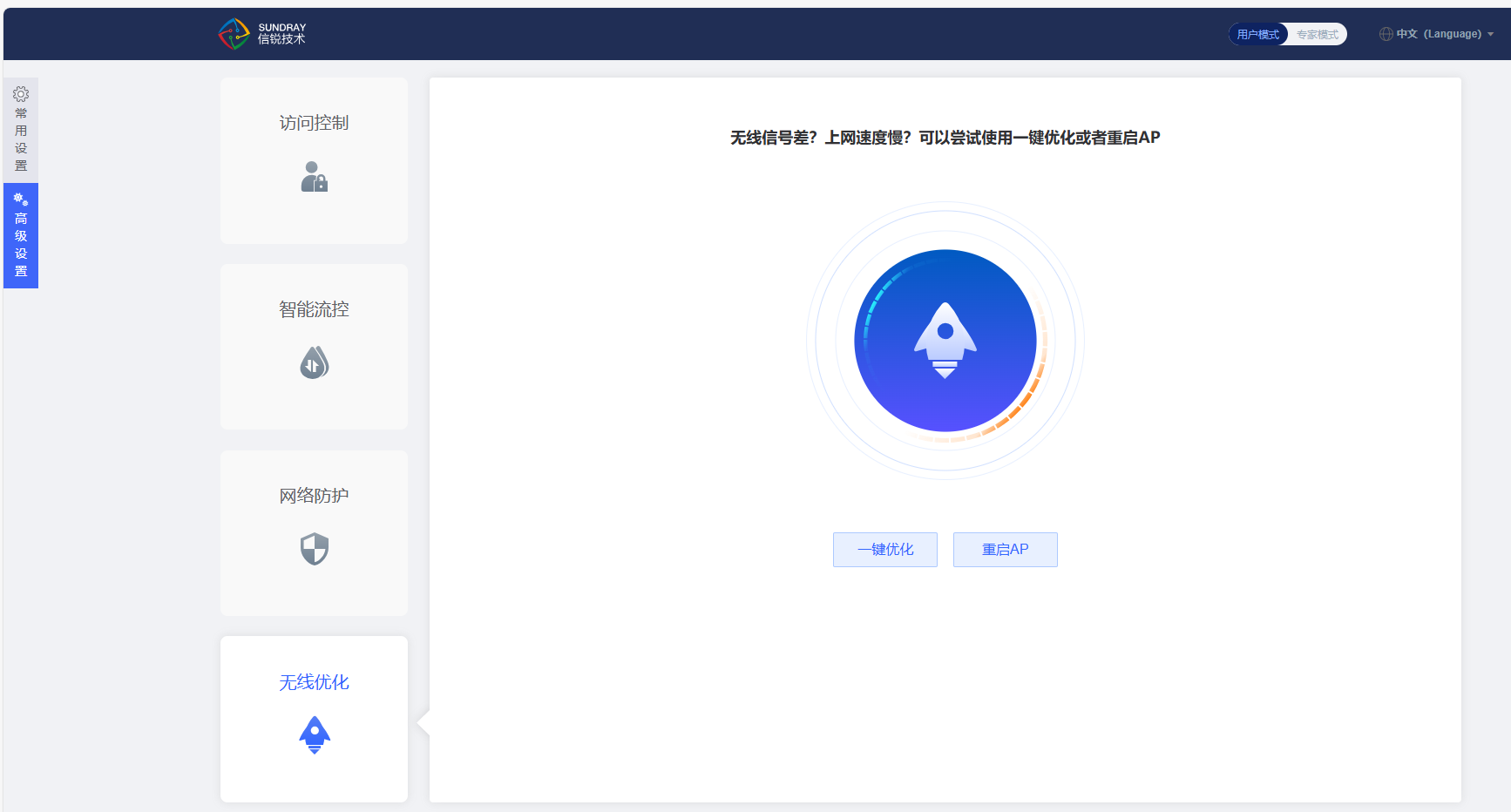更新时间:2024-07-03
1功能简介
1.1应用场景
XMG/XRT本地web页面分用户模式和专家模式,此文档适用于用户模式
1.2适用版本
适用于网关全版本,XMG3.0.8R1、XMG3.1.0R1等,此文档基于3.1.1 P8版本编写
2注意事项
2.1业务影响范围
配置手册,不同的配置会导致不同的影响,根据业务需要调整即可,用户模式下的所有操作都比较简单,如果需要更多的设置需要进入到专家模式进行操作。
3常用设置
用户模式包含常用设置和高级设置,常用配置中主要包含首页状态、上网终端、无线网络、AP 列表。
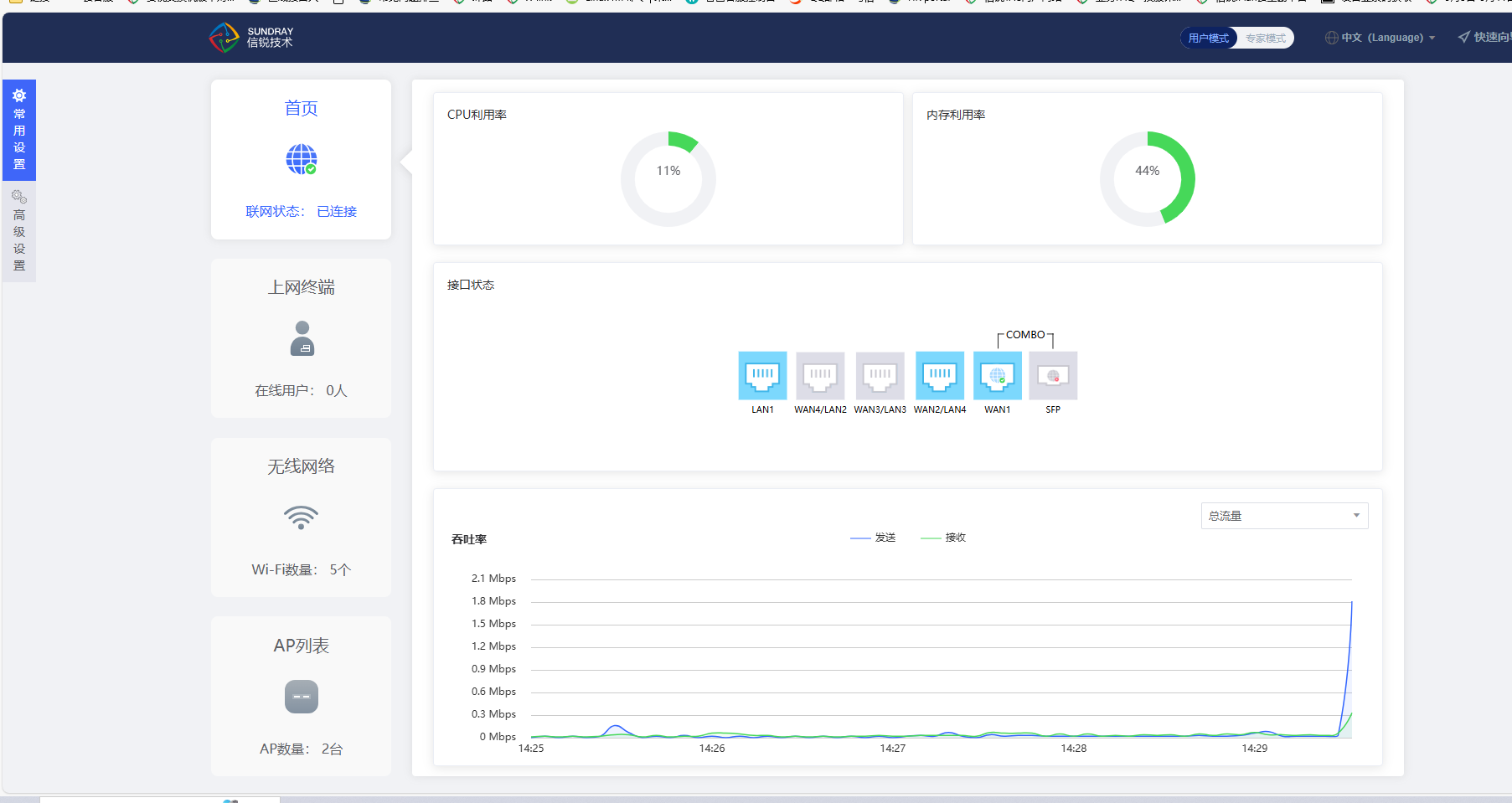
3.1首页
首页中主要包含联网状态、cpu利用率、内存利用率、端口状态、吞吐率
联网状态:主要显示当前设备联网是否正常。
cpu利用率:主要显示当前设备cpu的使用情况,查看设备的负载情况
内存利用率:主要显示当前设备内存的使用情况
端口状态:可以查看端口是否正常up,也可以单击端口来编辑端口配置,如wan口配置上网信息或进行wan、lan切换,lan口配置vlan属性等,也可以查看当前wan口的联网情况。
吞吐率:主要显示 5 分钟钟内 WAN 口流量的收发情况,如果是多链路的状态下会显示各个wan口的流量趋势
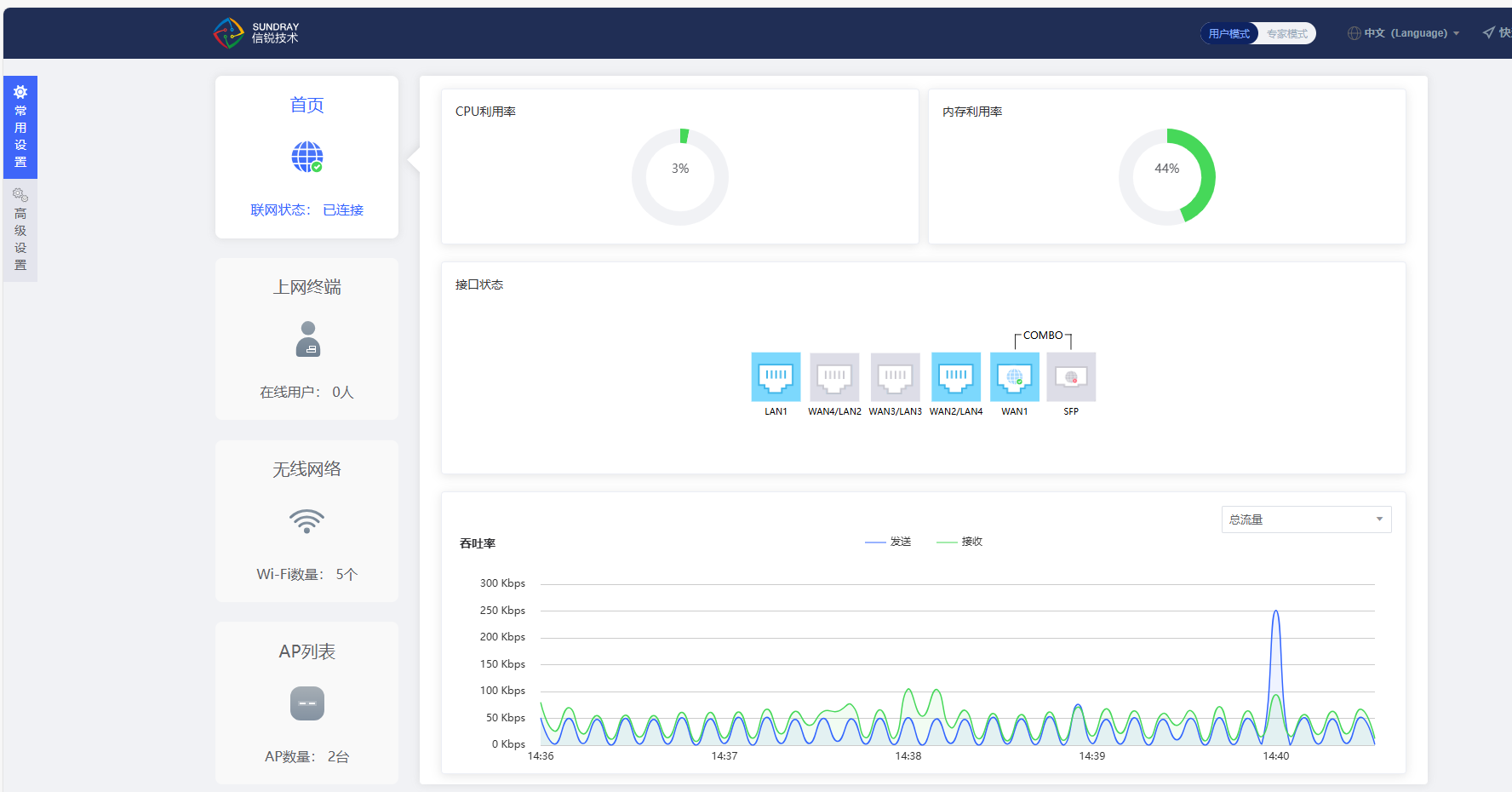
3.2 上网终端
主要显示认证上来的终端,既有无线认证上来的终端,又有有线认证上来的终端。
自动刷新选项中可以选择不自动刷新;间隔 10 秒刷新一次;间隔 30 秒刷新一次状态。
操作选项中可以选择对用户进行强制下线、流量限速、加入黑名单等操作。不勾选终端的情况下操作选项是灰色的无法操作。
查看选项中可以查看在操作选项中被限制流量以及被拉黑的终端,并且可以给终端解除
或者踢出黑名单。
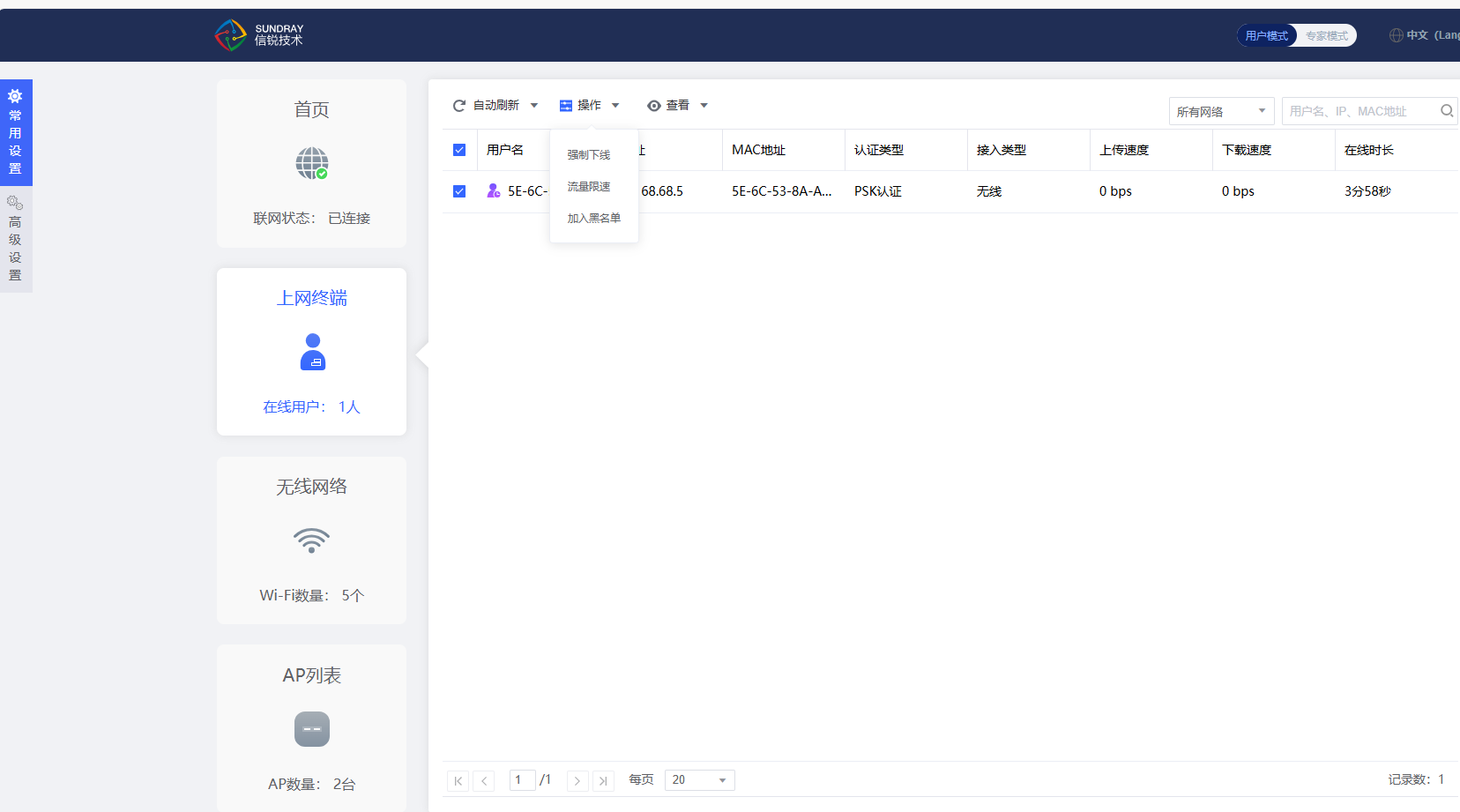
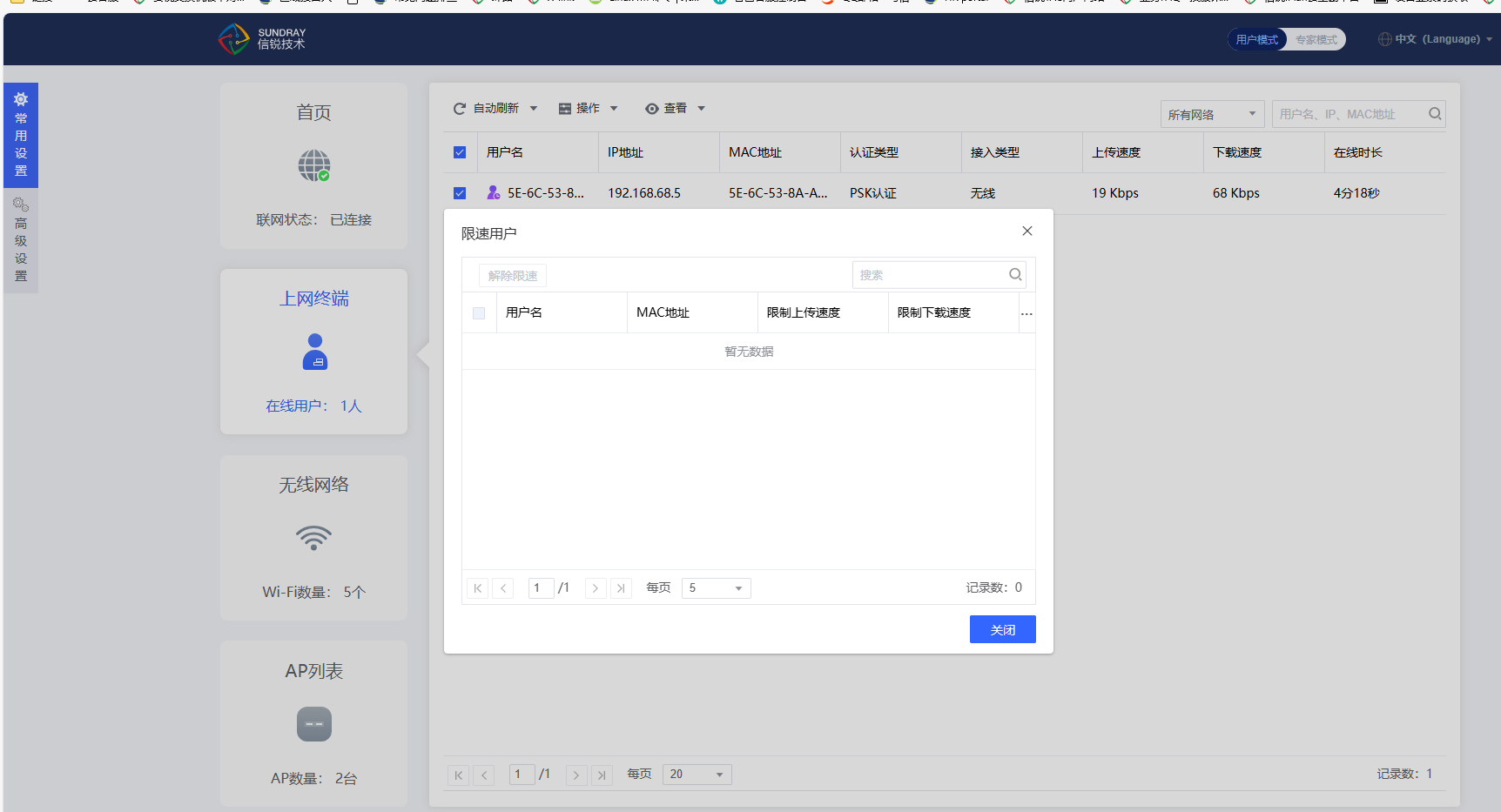
3.3无线网络
无线网络中主要作用是可以了解有哪些无线信号,对于无线信号可以做一个简单的开关
和修改操作
每个无线网络卡片上右上角都有一个开关,可以开启或者关闭该无线信号。点击一个无线网络卡片可以修改该无线信号的名称。PSK 的无线信号还可以修改 PSK 秘钥。
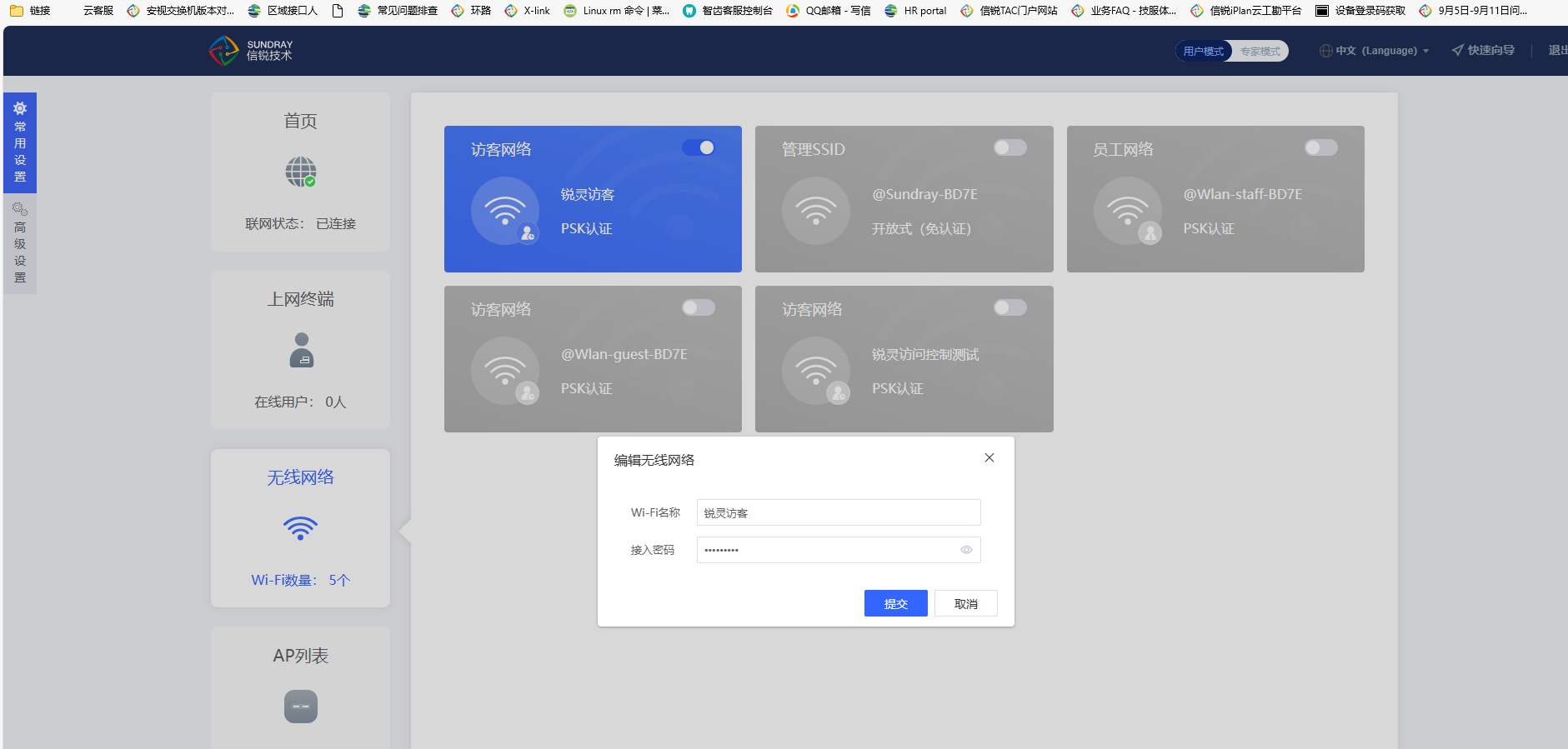
用户模式下无法无法新增无线网络和修改认证类型。
3.4 AP列表
显示 AP 信息的卡片。蓝色卡片表示 AP 在线,灰色的卡片表示 AP。
点开每个卡片可以看到 AP 相应的信息,例如 AP 名称、上线时间、2.4G 和 5.8G 的射频信息,以及连接到该 AP 的用户名称和在线时间。
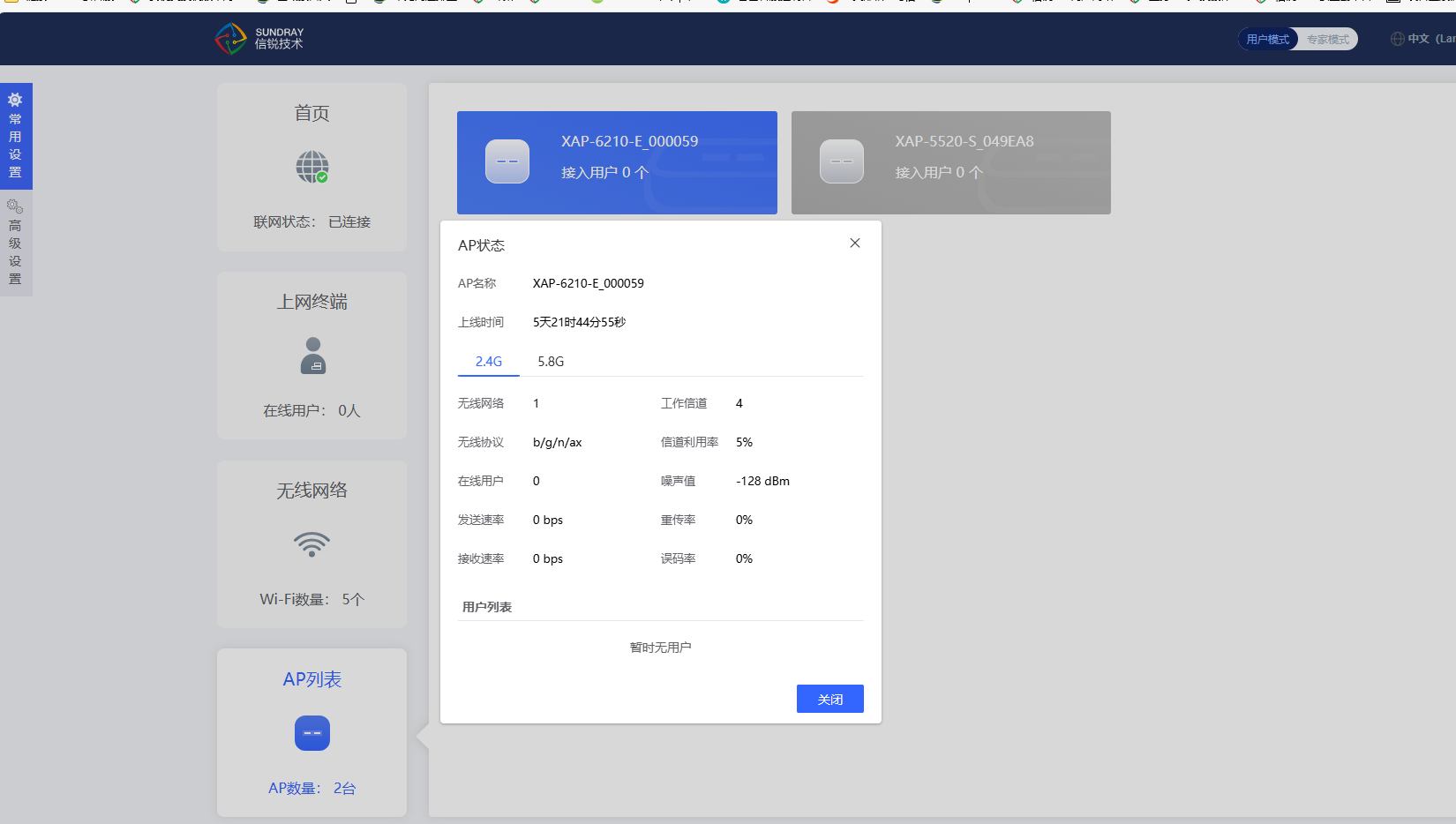
4高级设置
高级配置中主要包含了访问控制、智能流控、网络保护、无线优化等高级功能
4.1访问控制
访问控制中只针对员工和访客的网络类型进行策略控制。如果关闭员工网络访问控制策
略,开启访客网络访问策略的话,所有的访客类型的无线信号都会受到限制,而员工类型的 无线信号则不会受到限制。 默认情况下只需要打开关闭使用即可,会有默认配置好的相关参数,也可以点击添加来新增无线访问控制策略,生效时间可以选择也可以编辑
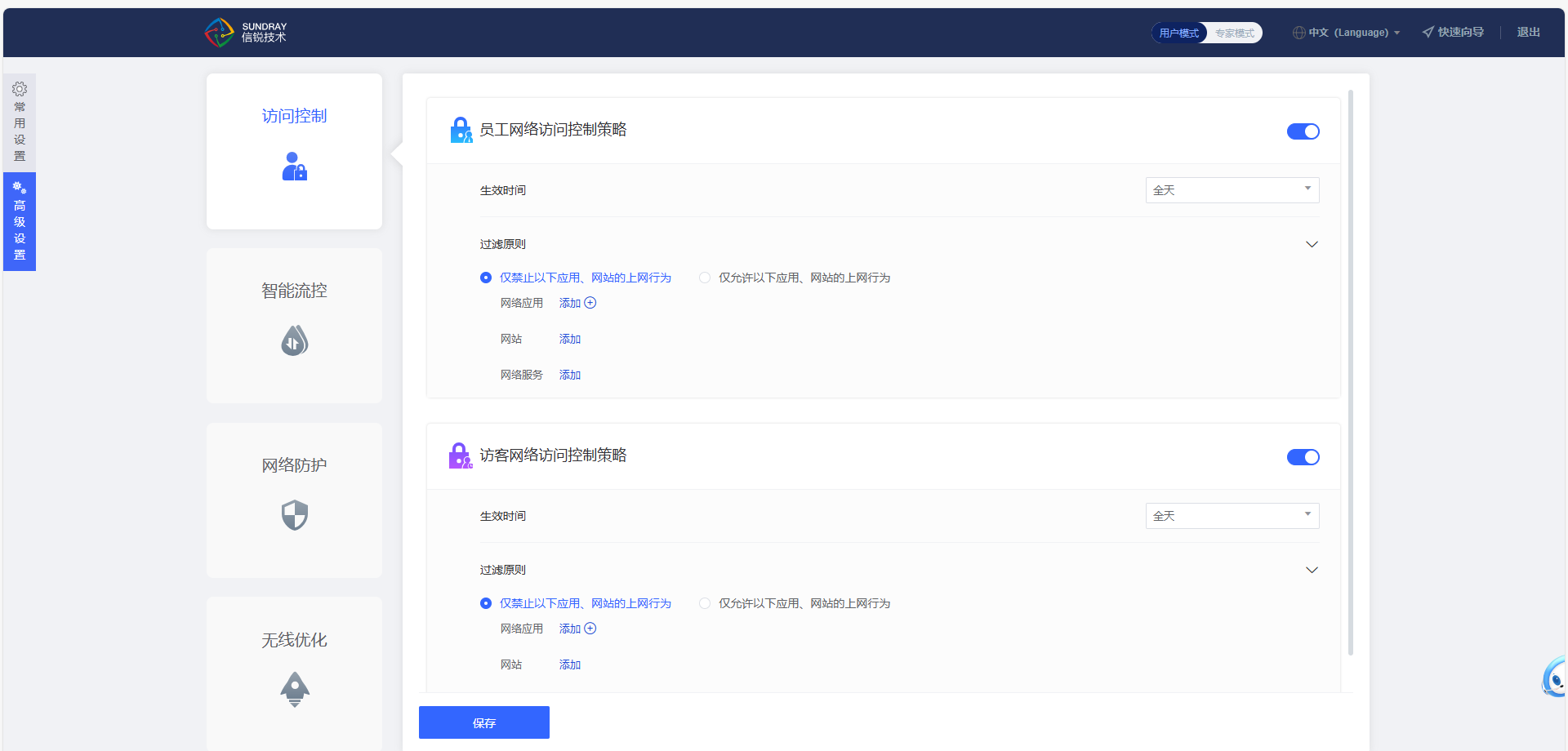
访客控制策略卡片的右上方有个生效开关。打开访客控制策略之后可以设置生效时间和
过滤原则。 下拉生效时间的选项,可以选择生效的时间段。如果生效时间段需要调整的话可以点击某个时间段后面的修改按钮。鼠标放到已经设置好的时间段可以删除已经设置好的时间段。需要添加的话点击时间段下方的添加即可。
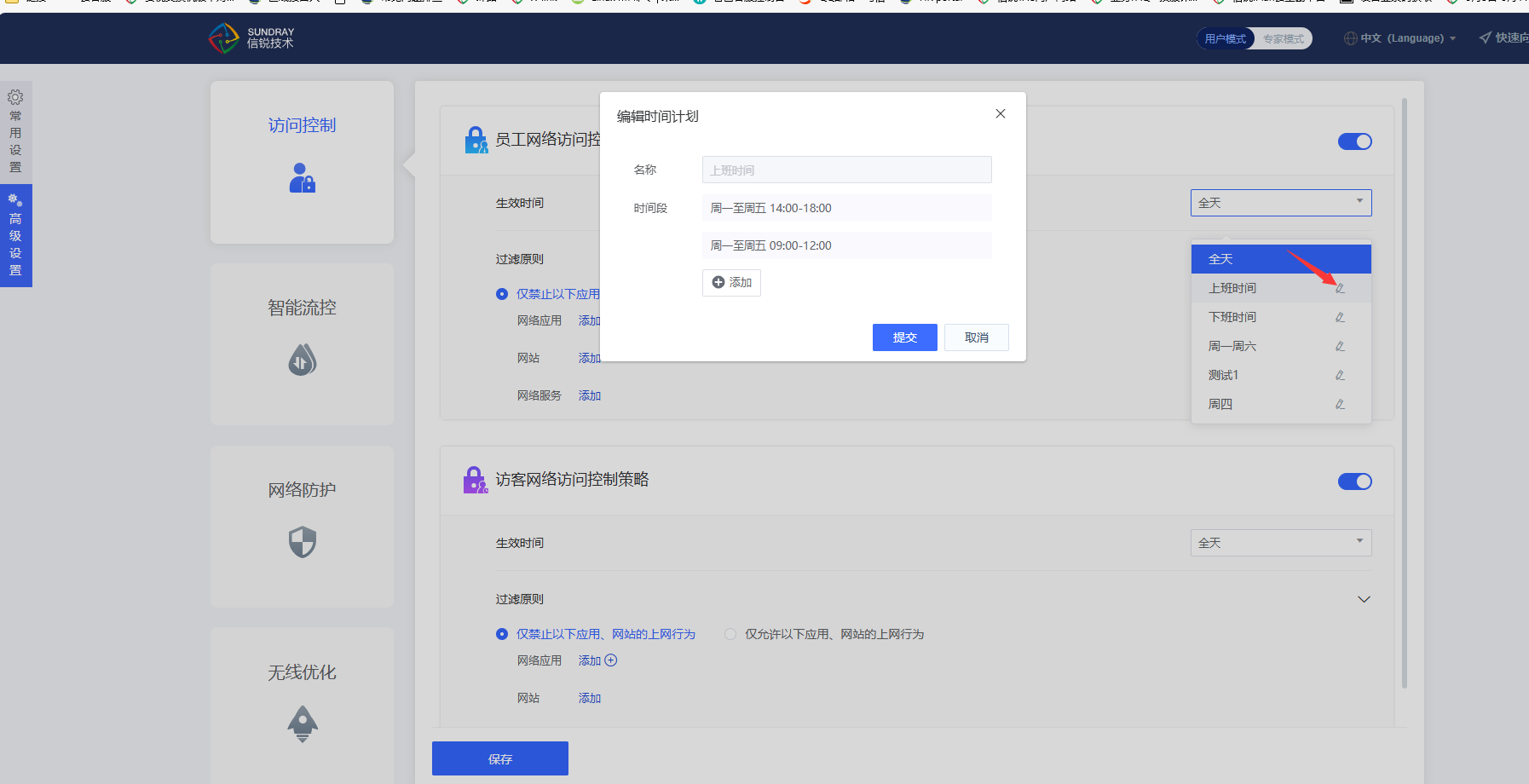
过滤原则中可以选择两种过滤方式 “仅禁用以下应用、网站的上网行为”和“仅允许以下应用、网站的上网行为” 点击网络应用、网站、网络服务后面的蓝色字样可以配置相关的应用、网站以及服务。
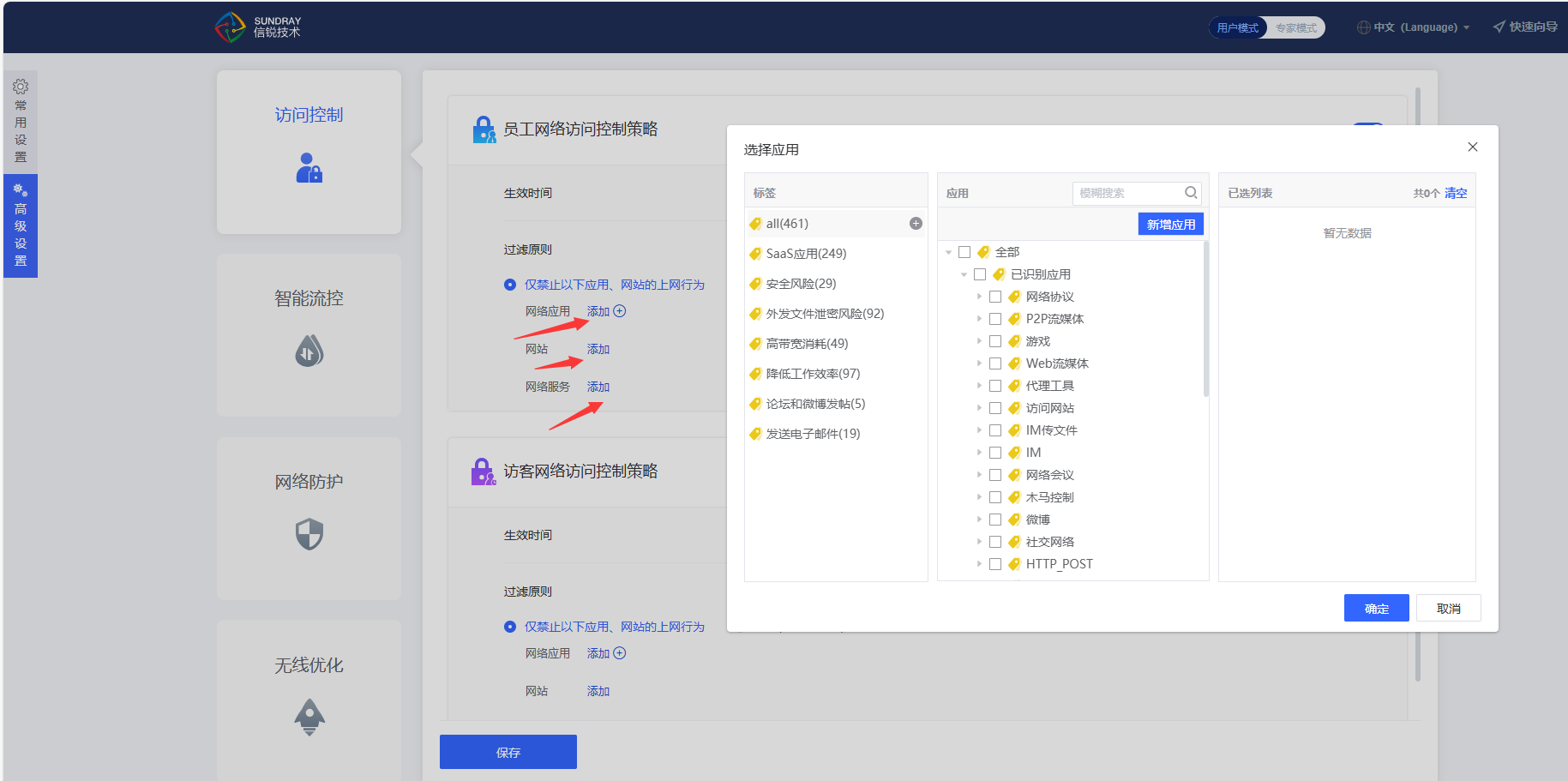
4.2 智能流控
智能流控和访问控制类是,针对员工类型和访客类型的网络进行智能流控。卡片右边是开关按钮。员工网络智能流控可以设置上网终端限速、应用上网速度限制以及应用上网速度 保障。访客网络智能流控可以设置上网终端限速、应用上网速度限制。 通过开关可以选择是否开启对应的限制或保障。也可以对默认的限制或保障配置点击进行修改。
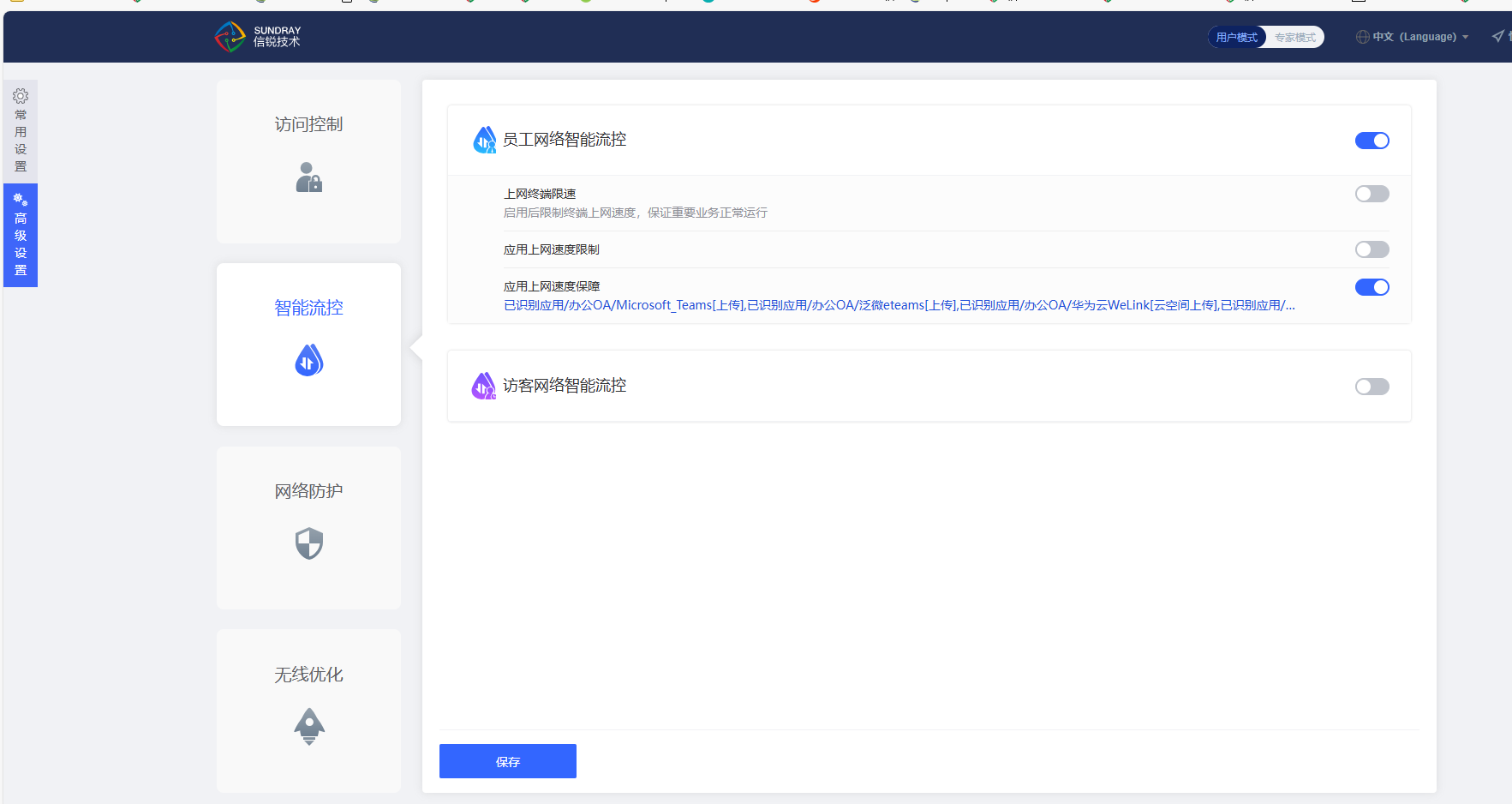
4.3 网络防护
网络防护也是开关类型的。分为基础防护、加强防护以及高级防护。都是一些常用的防 护策略,勾选启用即可。每种防护都有对应的防护描述,需要哪种防护就勾选哪种防护策略开启即可,如需要配置具体参数需要进入专家页面进行配置。
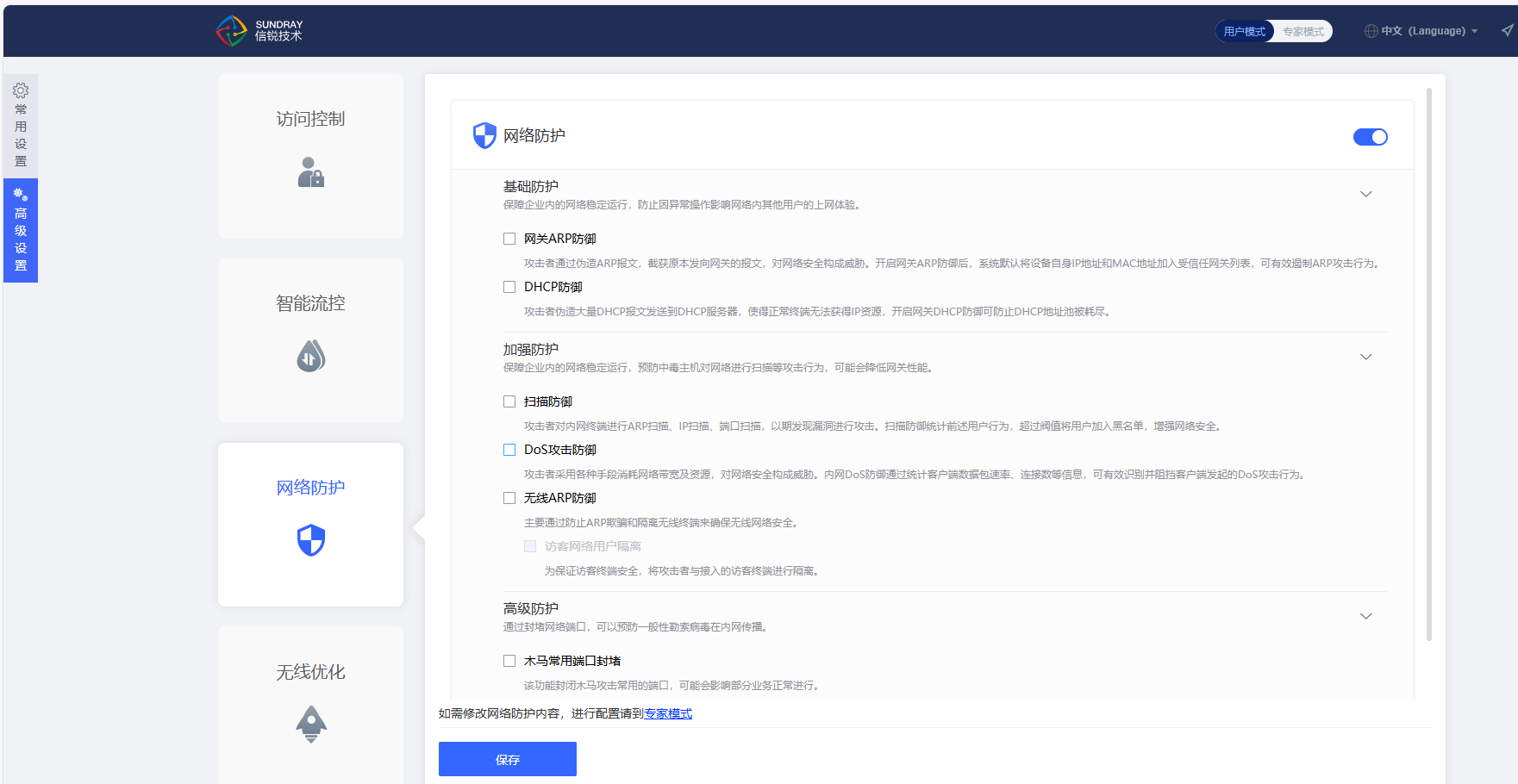
4.4无线优化
无线优化中可以进行一键优化,以及重启 AP。一键优化是对无线射频进行优化和调整,调整过程中 AP 下面的终端可能会断开无线或者没有网络。重启 AP 是直接对 AP 进行远程重启,一键优化只对 AP 射频参数为自动的 AP 生效,如果 AP 的 2.4G 信道、发射功率等参数固定后一键优化就不会对该 AP 的 2.4G 射频进行优化调整。